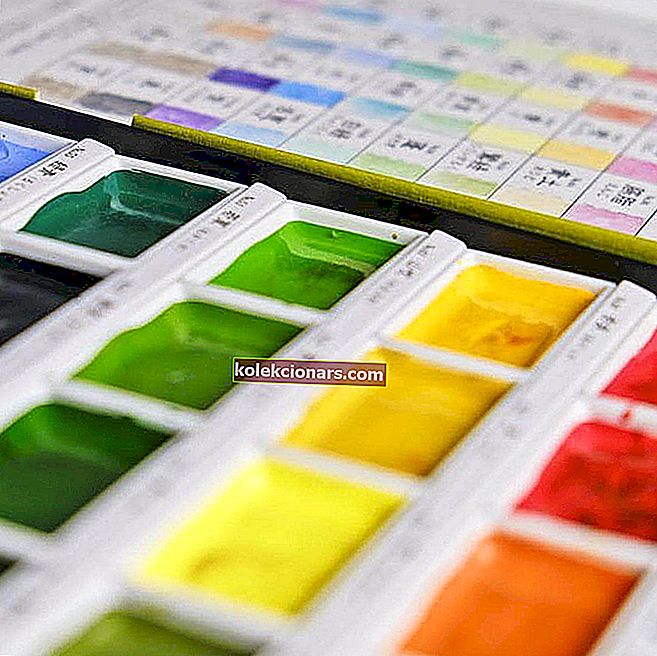- ССД-ови су нова врста складишних јединица које истичу брзину и стабилност.
- Водич у наставку ће вам показати шта тачно треба урадити када ваш рачунар не успе да открије прикључени ССД.
- За више водича за поправљање ове теме погледајте нашу наменску страницу за поправак тврдог диска.
- За више водича за решавање проблема који покривају хардвер, погледајте нашу страницу Лаптоп & ПЦ.

Да ли се ваш ССД не приказује на мом рачунару, БИОС-у или у прозору за управљање диском?
Тада ћете морати да прочитате овај водич и примените поменута решења.
Пажљиво следите кораке како бисте избегли било какве друге проблеме и избегли губитак података са ССД-а.
Шта да радим ако се мој ССД не појави на Виндовс 10?
1. ССД се неће појавити на мом рачунару

Напомена: Имајте на уму да промена вредности у прозору за управљање диском може проузроковати неуспех рачунара. Пажљиво следите кораке.
-
- Притисните тастере Вин + Р на тастатури.
- Укуцајте дискмгмт.мсц -> притисните Ентер.
- Идентификујте свој ССД погон на листи и изаберите га.
- Кликните десним тастером миша на ССД диск где се налази име -> Инитиализе Диск
- Ово ће форматирати погон).
- Изаберите између покретачког (МБР) или меморијског уређаја (ГПТ) -> кликните У реду
- Ово ће зависити од тога да ли желите да користите ССД као покретачки погон или не.
- Кликните десним тастером миша на величину ХДД-а ССД-а -> одаберите Нев Симпле Волуме.
- Изаберите потребан простор (подразумевана величина ће бити ваш ССД).
- У прозору Формат Партитион -> одаберите НТФС -> следите упутства на екрану да бисте довршили подешавање.
2. ССД се неће појавити у БИОС-у

У зависности од марке вашег рачунара, тачни кораци за приступ поставкама БИОС-а ће се разликовати. За рачунаре Делл, притиском на Ф2 током процеса покретања активираће се мени.
За конкретна упутства о томе како да уђете у мени за подешавање БИОС-а рачунара, обратите пажњу на црни екран када укључите рачунар или пронађите одговарајућу документацију за информације.
Мораћете да промените опцију Онбоард САТА Моде у [АХЦИ] да би ваш ССД био препознат.
3. ССД се неће приказати у програму Диск Манагемент

- Искључите рачунар.
- Искључите све друге дискове повезане са рачунаром.
- Повежите свој ССД на САТА порт 1.
- Користите Виндовс диск или УСБ да бисте на њему покренули инсталацију Виндовс-а (ово ће вам омогућити приступ одељку партиције диска).
- Форматирајте ССД.
- Откажите инсталацију Виндовс-а и проверите да ли је Диск Манагемент препознао ваш ССД.
Желите да преместите Виндовс 10 на ССД без поновне инсталације? Пратите ове кораке
4. Кингстон ССД се неће појавити

Ако се ваш Кингстон ССД не појави на вашем Виндовс 10 рачунару, препоручује се да га покушате повезати са другим рачунаром и проверите да ли ради.
У случају да друга машина препозна ССД, мораћете да следите кораке представљене у првом и другом методу овог чланка.
Ако утврдите да се Кингстон ССД ни тамо не појављује, онда можете сигурно претпоставити да ваш ССД није успео. Ако је ССД и даље под гаранцијом, можете затражити помоћ од Кингстона.
5. Нови ССД се неће појавити

Ако сте купили нови ССД и рачунар га неће препознати, мораћете да следите методе поменуте у овом чланку.
Ако сте извршили све горе поменуте кораке и даље нису препознати, обратите се произвођачу за подршку.
Обавестите нас ако вам је овај водич био од помоћи помоћу одељка за коментаре у наставку.
Горе наведени поправци се примењују подједнако добро ако наиђете на следеће проблеме:
- ПЦ не препознаје ССД - То се највероватније догађа због проблема са повезивањем, као што су лоши каблови неисправних УСБ портова.
- Не појављује се нови ССД - Овај проблем је углавном повезан са недостатком унапред инсталираних управљачких програма, па ваш рачунар не препознаје нови ССД.
Честа питања: Сазнајте више о ССД дисковима
- Да ли је ССД бољи од ХДД-а?
Што се тиче брзине и физичког отпора, да, ССД-ови су бољи од ХДД-а. Међутим, однос цене по складишту је бољи на ХДД-има.
- За шта се користи ССД?
ССД се првенствено користе у ПЦ системима којима је потребна изузетно брза стопа одзива.
- Који је недостатак ССД-а?
Поред цене која је виша од цене еквивалентних ХДД-а, нема много недостатака за коришћење ССД-а.
Напомена уредника: Овај пост је првобитно објављен у септембру 2019. године, а од тада је обновљен и ажуриран у јуну 2020. године ради свежине, тачности и свеобухватности.